Wie fügt man einem Datenpunkt in einem Excel-Diagramm einen Kommentar hinzu?
Angenommen, Sie haben ein Säulendiagramm wie im folgenden Screenshot erstellt. Nun möchten Sie einem bestimmten Datenpunkt im Diagramm einen Kommentar hinzufügen – wie könnten Sie das bewerkstelligen? In diesem Artikel zeige ich Ihnen die detaillierten Schritte, um ganz einfach einen Kommentar zu einem Datenpunkt in einem Excel-Diagramm hinzuzufügen.
Kommentar zu einem Datenpunkt in einem Excel-Diagramm hinzufügen
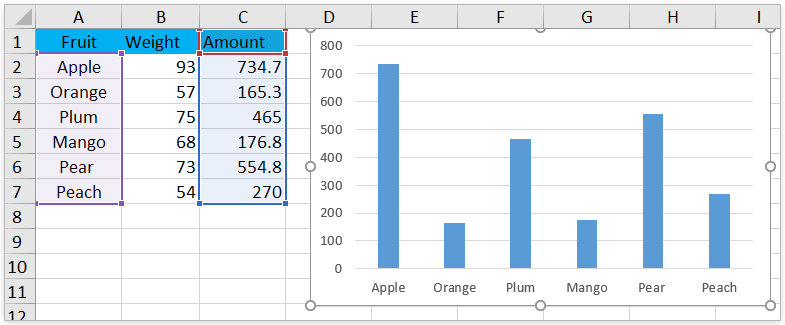
Kommentar zu einem Datenpunkt in einem Excel-Diagramm hinzufügen
Diese Methode führt Sie durch das Hinzufügen eines Kommentars zu einem Datenpunkt in einem bestehenden Excel-Diagramm. Bitte gehen Sie wie folgt vor:
1Klicken Sie zweimal, um den angegebenen Datenpunkt auszuwählen, klicken Sie mit der rechten Maustaste darauf und wählen Sie dann Datenbeschriftung hinzufügen > Datenbeschriftung hinzufügen im Kontextmenü. Siehe Screenshot:
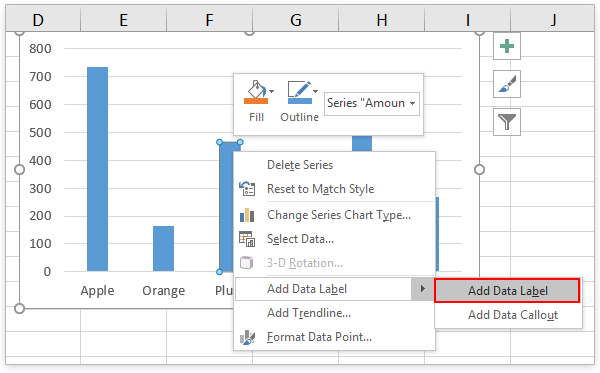
2Jetzt wurde die Datenbeschriftung über dem angegebenen Datenpunkt hinzugefügt. Ziehen Sie die Datenbeschriftung bitte an die gewünschte Stelle.
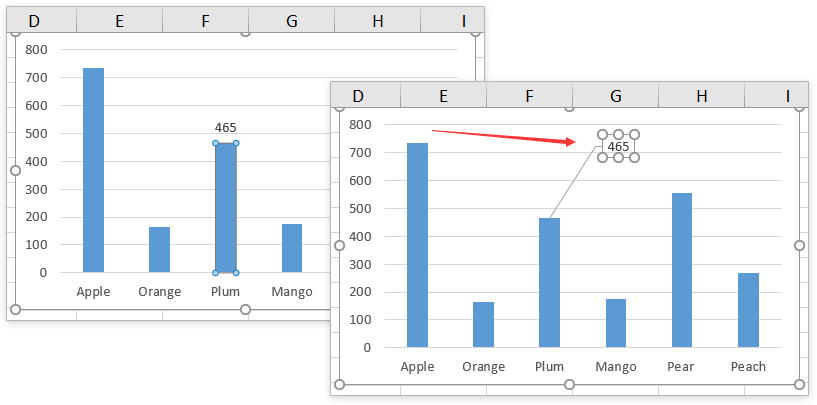
3Klicken Sie mit der rechten Maustaste auf die Datenbeschriftung und wählen Sie Datenbeschriftungsform ändern im Kontextmenü und klicken Sie dann auf eine Form aus dem Untermenü. Siehe Screenshot:
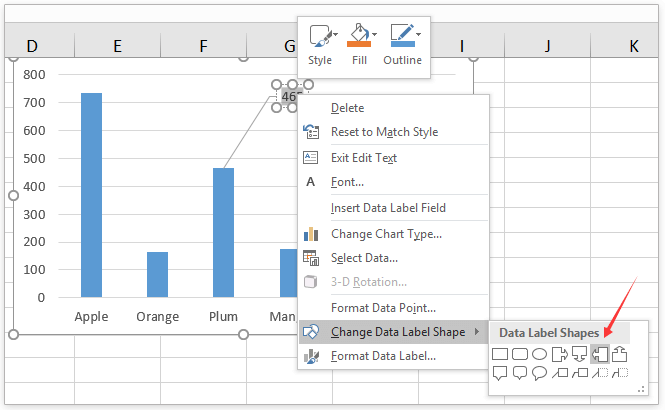
Geben Sie den gewünschten Kommentarinhalt in die Datenbeschriftungsform ein.
Nun sehen Sie einen Kommentar, der dem angegebenen Datenpunkt im vorhandenen Diagramm hinzugefügt wurde. Siehe Screenshot:

Verwandte Artikel:
Wie fügt man ein Bild oder eine Grafik in einen Kommentar in Excel ein?
Die besten Produktivitätstools für das Büro
Stärken Sie Ihre Excel-Fähigkeiten mit Kutools für Excel und genießen Sie Effizienz wie nie zuvor. Kutools für Excel bietet mehr als300 erweiterte Funktionen, um die Produktivität zu steigern und Zeit zu sparen. Klicken Sie hier, um die Funktion zu erhalten, die Sie am meisten benötigen...
Office Tab bringt die Tab-Oberfläche in Office und macht Ihre Arbeit wesentlich einfacher
- Aktivieren Sie die Tabulator-Bearbeitung und das Lesen in Word, Excel, PowerPoint, Publisher, Access, Visio und Project.
- Öffnen und erstellen Sie mehrere Dokumente in neuen Tabs innerhalb desselben Fensters, statt in neuen Einzelfenstern.
- Steigert Ihre Produktivität um50 % und reduziert hunderte Mausklicks täglich!
Alle Kutools-Add-Ins. Ein Installationspaket
Das Kutools for Office-Paket bündelt Add-Ins für Excel, Word, Outlook & PowerPoint sowie Office Tab Pro und ist ideal für Teams, die mit mehreren Office-Anwendungen arbeiten.
- All-in-One-Paket — Add-Ins für Excel, Word, Outlook & PowerPoint + Office Tab Pro
- Ein Installationspaket, eine Lizenz — in wenigen Minuten einsatzbereit (MSI-kompatibel)
- Besser gemeinsam — optimierte Produktivität in allen Office-Anwendungen
- 30 Tage kostenlos testen — keine Registrierung, keine Kreditkarte erforderlich
- Bestes Preis-Leistungs-Verhältnis — günstiger als Einzelkauf der Add-Ins